Hardisk eksternal adalah perangkat penting bagi banyak orang untuk menyimpan dan mengakses data mereka dengan mudah. Namun, ada saat-saat ketika hardisk eksternal tiba-tiba tidak terbaca oleh komputer atau perangkat lainnya. Masalah ini bisa sangat mengganggu dan membuat frustasi, terutama jika data yang tersimpan di dalamnya sangat berharga. Namun, jangan khawatir, dalam artikel ini kami akan memberikan panduan lengkap tentang cara memperbaiki hardisk eksternal yang tidak terbaca.
Sebelum kita membahas langkah-langkah perbaikan, penting untuk memahami beberapa penyebab umum mengapa hardisk eksternal dapat menjadi tidak terbaca. Salah satu penyebab yang paling umum adalah masalah kabel atau konektor yang rusak. Kabel yang longgar, rusak, atau tidak terhubung dengan baik dapat menyebabkan hardisk eksternal tidak terdeteksi oleh komputer. Selain itu, masalah dengan driver perangkat keras, konfigurasi sistem operasi, atau media penyimpanan itu sendiri juga dapat menjadi penyebabnya.
1. Periksa Kabel dan Konektor
Langkah pertama yang harus Anda lakukan adalah memeriksa apakah kabel yang digunakan untuk menghubungkan hardisk eksternal dengan komputer atau perangkat lainnya berfungsi dengan baik. Pastikan kabel tidak rusak, longgar, atau terlipat. Jika Anda mencurigai kabel yang rusak, coba ganti dengan kabel yang baru dan coba hubungkan hardisk eksternal kembali.
Summary: Periksa kabel yang digunakan untuk menghubungkan hardisk eksternal dengan komputer atau perangkat lainnya. Ganti kabel yang rusak dengan yang baru jika perlu.
2. Periksa Port USB
Selanjutnya, periksa port USB yang digunakan untuk menghubungkan hardisk eksternal. Kadang-kadang, port USB pada komputer atau perangkat lainnya dapat mengalami masalah atau tidak berfungsi dengan baik. Coba hubungkan hardisk eksternal ke port USB yang berbeda dan lihat apakah itu membuat perbedaan. Jika tidak ada port USB yang berfungsi, Anda mungkin perlu memperbaiki atau mengganti port USB yang rusak.
Summary: Periksa apakah port USB yang digunakan berfungsi dengan baik. Coba hubungkan hardisk eksternal ke port USB yang berbeda jika perlu.
3. Periksa Pengaturan Sistem Operasi
Jika hardisk eksternal masih tidak terbaca setelah memeriksa kabel dan port USB, ada kemungkinan bahwa ada masalah dengan pengaturan sistem operasi Anda. Pastikan bahwa pengaturan perangkat keras dan perangkat lunak di sistem operasi Anda mengizinkan deteksi dan penggunaan hardisk eksternal. Anda juga dapat mencoba menginstal ulang driver perangkat keras atau memperbarui sistem operasi Anda ke versi terbaru.
Summary: Periksa pengaturan perangkat keras dan perangkat lunak di sistem operasi Anda. Coba instal ulang driver perangkat keras atau perbarui sistem operasi ke versi terbaru.
4. Gunakan Command Prompt
Jika hardisk eksternal masih tidak terbaca, Anda dapat mencoba menggunakan Command Prompt untuk memperbaiki masalah ini. Buka Command Prompt sebagai administrator dan ketik perintah “chkdsk /f [drive letter]:” diikuti dengan tombol Enter. Perintah ini akan memeriksa dan memperbaiki kesalahan pada hardisk eksternal. Pastikan Anda mengganti [drive letter] dengan huruf drive yang sesuai.
Summary: Gunakan Command Prompt untuk memeriksa dan memperbaiki kesalahan pada hardisk eksternal dengan perintah “chkdsk /f [drive letter]:”.
5. Gunakan Software Perbaikan Hardisk
Jika semua langkah di atas tidak berhasil, Anda dapat menggunakan software perbaikan hardisk eksternal. Adaberbagai software yang tersedia secara online yang dapat membantu Anda memperbaiki hardisk eksternal yang tidak terbaca. Beberapa software tersebut adalah EaseUS Data Recovery Wizard, Disk Drill, Recuva, dan TestDisk. Unduh dan instal salah satu software ini, lalu ikuti panduan yang disediakan untuk memperbaiki hardisk eksternal Anda.
Summary: Gunakan software perbaikan hardisk eksternal seperti EaseUS Data Recovery Wizard, Disk Drill, Recuva, atau TestDisk untuk memperbaiki masalah hardisk yang tidak terbaca.
6. Bawa ke Teknisi Profesional
Jika semua upaya perbaikan di atas tidak berhasil, mungkin ada masalah hardware yang lebih serius dengan hardisk eksternal Anda. Dalam hal ini, disarankan untuk membawa hardisk eksternal Anda ke teknisi profesional yang berpengalaman. Mereka dapat melakukan diagnosis lebih lanjut dan memberikan solusi yang tepat untuk memperbaiki hardisk eksternal Anda.
Summary: Jika semua langkah perbaikan tidak berhasil, sebaiknya bawa hardisk eksternal Anda ke teknisi profesional untuk diagnosis lebih lanjut dan perbaikan.
7. Backup Data Secara Teratur
Untuk mencegah kehilangan data yang berharga ketika hardisk eksternal mengalami masalah, sangat penting untuk melakukan backup data secara teratur. Simpan salinan data Anda di perangkat lain atau di penyimpanan cloud. Dengan melakukan backup data, Anda dapat dengan mudah mengembalikan data Anda jika hardisk eksternal mengalami masalah yang tidak dapat diperbaiki.
Summary: Lakukan backup data secara teratur untuk mencegah kehilangan data yang berharga ketika hardisk eksternal mengalami masalah.
8. Jaga Hardisk Eksternal dengan Baik
Untuk mencegah masalah pada hardisk eksternal, penting untuk menjaganya dengan baik. Hindari memanipulasi hardisk eksternal secara kasar, jatuh, atau terkena benturan. Selain itu, pastikan untuk meletakkannya di tempat yang aman dan terhindar dari suhu yang ekstrem. Dengan merawat hardisk eksternal dengan baik, Anda dapat memperpanjang umur dan kinerjanya.
Summary: Jaga hardisk eksternal dengan baik dengan menghindari perlakuan kasar dan memperhatikan suhu sekitar.
9. Gunakan Antivirus
Kadang-kadang, hardisk eksternal dapat menjadi tidak terbaca karena terinfeksi virus atau malware. Untuk mencegah hal ini, pastikan untuk menginstal dan mengupdate antivirus yang dapat melindungi hardisk eksternal Anda dari serangan virus. Selalu periksa hardisk eksternal Anda dengan antivirus sebelum mengaksesnya untuk memastikan keamanan data Anda.
Summary: Lindungi hardisk eksternal dari serangan virus dengan menggunakan antivirus yang terpercaya dan periksa secara teratur.
10. Periksa Garansi
Jika hardisk eksternal Anda masih dalam masa garansi, sebaiknya periksa garansi tersebut sebelum melakukan perbaikan sendiri. Mengutak-atik hardisk eksternal yang masih dalam garansi dapat membatalkan garansi tersebut. Hubungi layanan pelanggan produsen hardisk eksternal Anda untuk mendapatkan panduan lebih lanjut tentang langkah perbaikan yang harus diambil.
Summary: Periksa garansi hardisk eksternal Anda sebelum melakukan perbaikan sendiri untuk menghindari pembatalan garansi.
Dalam artikel ini, kami telah memberikan panduan lengkap tentang cara memperbaiki hardisk eksternal yang tidak terbaca. Mulai dari memeriksa kabel dan port USB, mengatur pengaturan sistem operasi, menggunakan Command Prompt, hingga menggunakan software perbaikan hardisk. Jika semua upaya perbaikan tidak berhasil, disarankan untuk membawa hardisk eksternal ke teknisi profesional. Selalu lakukan backup data secara teratur dan jaga hardisk eksternal dengan baik untuk mencegah masalah di masa depan. Semoga artikel ini bermanfaat bagi Anda dalam memperbaiki hardisk eksternal yang tidak terbaca dan menjaga keamanan data Anda.
Dalam menghadapi masalah dengan hardisk eksternal yang tidak terbaca, penting untuk tetap tenang dan tidak panik. Ikuti langkah-langkah perbaikan dengan hati-hati dan teliti. Jika Anda merasa tidak yakin atau tidak nyaman untuk melakukan perbaikan sendiri, serahkan tugas tersebut kepada profesional yang memiliki pengetahuan dan pengalaman yang lebih dalam bidang ini.
Ingatlah bahwa kehilangan data dapat terjadi dalam situasi seperti ini. Oleh karena itu, selalu lakukan backup data secara teratur dan simpan salinan data penting Anda di tempat yang aman. Dengan melakukan backup, Anda dapat menghindari kerugian data yang tidak dapat dikembalikan jika terjadi masalah dengan hardisk eksternal.
Terakhir, jangan lupa untuk memeriksa garansi hardisk eksternal Anda sebelum melakukan perbaikan sendiri. Jika masih dalam masa garansi, hubungi produsen atau penyedia layanan untuk mendapatkan bantuan atau penggantian jika diperlukan.
Semoga panduan ini membantu Anda dalam memperbaiki hardisk eksternal yang tidak terbaca. Dengan mengikuti langkah-langkah yang telah kami berikan, Anda memiliki peluang yang lebih besar untuk mengatasi masalah ini dengan sukses. Jaga hardisk eksternal Anda dengan baik, lakukan backup data secara teratur, dan perhatikan tanda-tanda kemungkinan masalah di masa depan. Selamat memperbaiki hardisk eksternal Anda!


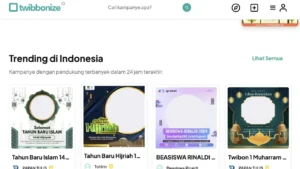

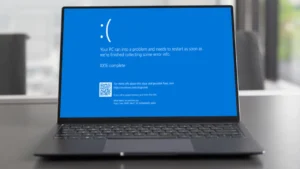

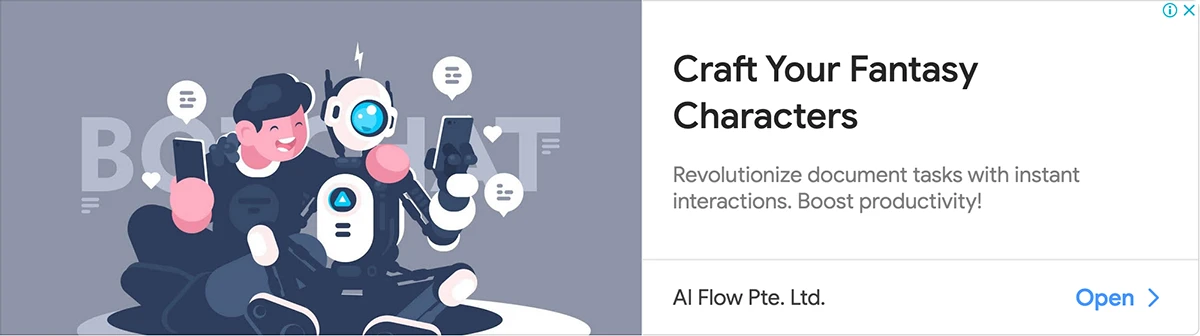

Leave a Comment